В этой статье рассмотрены операции сложения и вычитания над матрицами одного порядка, а также операции умножения матрицы на число. Примеры решены в MS EXCEL.
Операция сложения определена только для матриц одного порядка. Т.е. нельзя говорить о сложении матриц разной размерности. Также неопределена операция сложения матрицы и числа. Напротив, операция умножения матрицы на число определена.
Сумма двух матриц
А
и
В
– это матрица, элементы которой равны сумме соответствующих элементов матриц
А
и
В.
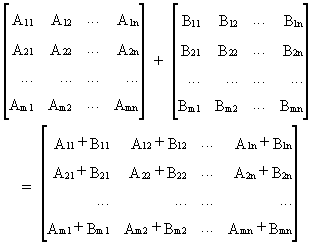
В MS EXCEL операцию сложения матриц реализовать элементарно.

Поместив матрицу А размерности 2х2 в диапазон
А8:В9
, а матрицу B той же размерности 2х2 в диапазон
D8:E9,
в ячейке
J8
введем формулу
=A8+D8
. Скопировав формулу в нужные ячейки, например, с помощью
Маркера заполнения
, получим матрицу А+В.
Аналогичного результата можно добиться с использованием
формулы массива
. Выделив диапазон
G
8:H9
в
Строке формул
введите формулу
=A8:B9+D8:E9
и нажмите
CTRL+SHIFT+ENTER
. Преимущество формулы массива состоит в том, что невозможно удалить отдельные элементы матрицы А+В (появится окно
Невозможно удалить часть массива
).
Понятно, что операция вычитания матриц в MS EXCEL реализуется аналогично (см.
файл примера
).
Умножение матриц на число
Операция умножения матрицы на число определена для матриц любого порядка.
Произведение матрицы А и числа k – это
матрица, элементы которой получаются умножением всех элементов исходной матрицы А на число k.
В MS EXCEL это реализовано с помощью формулы
=A21*$D$21
(предполагается, что матрица находится в диапазоне
А21:В23
, а число в ячейке
D21
). Обратите внимание, что в формуле использована
абсолютная адресация
на ячейку с числом. Это позволяет при копировании формулы (для отображения всех элементов матрицы k*А) ссылаться на одну и ту же ячейку с числом.
В программе Excel с матрицей можно работать как с диапазоном. То есть совокупностью смежных ячеек, занимающих прямоугольную область.
Адрес матрицы – левая верхняя и правая нижняя ячейка диапазона, указанные черед двоеточие.
Формулы массива
Построение матрицы средствами Excel в большинстве случаев требует использование формулы массива. Основное их отличие – результатом становится не одно значение, а массив данных (диапазон чисел).
Порядок применения формулы массива:
- Выделить диапазон, где должен появиться результат действия формулы.
- Ввести формулу (как и положено, со знака «=»).
- Нажать сочетание кнопок Ctrl + Shift + Ввод.
В строке формул отобразится формула массива в фигурных скобках.
Чтобы изменить или удалить формулу массива, нужно выделить весь диапазон и выполнить соответствующие действия. Для введения изменений применяется та же комбинация (Ctrl + Shift + Enter). Часть массива изменить невозможно.
Решение матриц в Excel
С матрицами в Excel выполняются такие операции, как: транспонирование, сложение, умножение на число / матрицу; нахождение обратной матрицы и ее определителя.
Транспонирование
Транспонировать матрицу – поменять строки и столбцы местами.
Сначала отметим пустой диапазон, куда будем транспонировать матрицу. В исходной матрице 4 строки – в диапазоне для транспонирования должно быть 4 столбца. 5 колонок – это пять строк в пустой области.
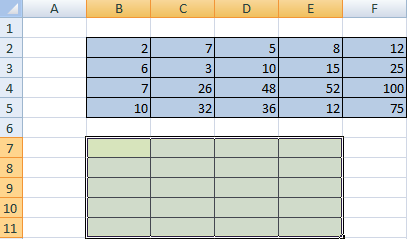
- 1 способ. Выделить исходную матрицу. Нажать «копировать». Выделить пустой диапазон. «Развернуть» клавишу «Вставить». Открыть меню «Специальной вставки». Отметить операцию «Транспонировать». Закрыть диалоговое окно нажатием кнопки ОК.
- 2 способ. Выделить ячейку в левом верхнем углу пустого диапазона. Вызвать «Мастер функций». Функция ТРАНСП. Аргумент – диапазон с исходной матрицей.
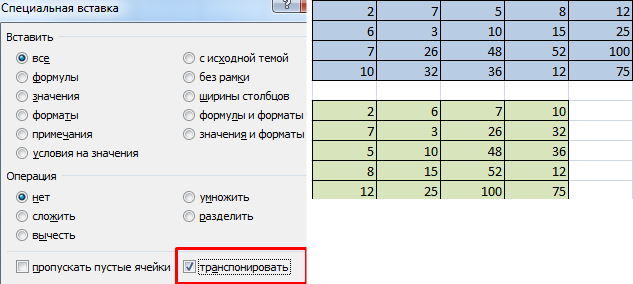
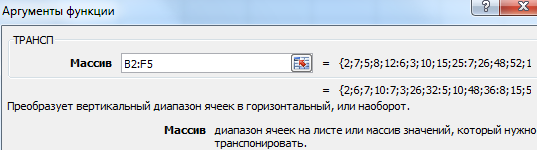
Нажимаем ОК. Пока функция выдает ошибку. Выделяем весь диапазон, куда нужно транспонировать матрицу. Нажимаем кнопку F2 (переходим в режим редактирования формулы). Нажимаем сочетание клавиш Ctrl + Shift + Enter.
Преимущество второго способа: при внесении изменений в исходную матрицу автоматически меняется транспонированная матрица.
Сложение
Складывать можно матрицы с одинаковым количеством элементов. Число строк и столбцов первого диапазона должно равняться числу строк и столбцов второго диапазона.
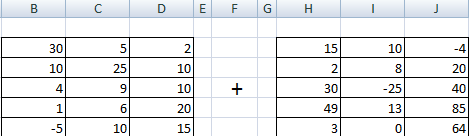
В первой ячейке результирующей матрицы нужно ввести формулу вида: = первый элемент первой матрицы + первый элемент второй: (=B2+H2). Нажать Enter и растянуть формулу на весь диапазон.
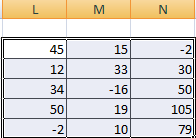
Умножение матриц в Excel
Условие задачи:
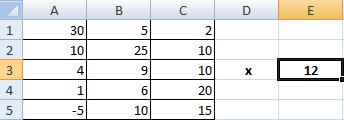
Чтобы умножить матрицу на число, нужно каждый ее элемент умножить на это число. Формула в Excel: =A1*$E$3 (ссылка на ячейку с числом должна быть абсолютной).
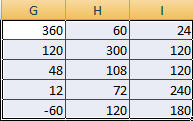
Умножим матрицу на матрицу разных диапазонов. Найти произведение матриц можно только в том случае, если число столбцов первой матрицы равняется числу строк второй.

В результирующей матрице количество строк равняется числу строк первой матрицы, а количество колонок – числу столбцов второй.
Для удобства выделяем диапазон, куда будут помещены результаты умножения. Делаем активной первую ячейку результирующего поля. Вводим формулу: =МУМНОЖ(A9:C13;E9:H11). Вводим как формулу массива.

Обратная матрица в Excel
Ее имеет смысл находить, если мы имеем дело с квадратной матрицей (количество строк и столбцов одинаковое).
Размерность обратной матрицы соответствует размеру исходной. Функция Excel – МОБР.
Выделяем первую ячейку пока пустого диапазона для обратной матрицы. Вводим формулу «=МОБР(A1:D4)» как функцию массива. Единственный аргумент – диапазон с исходной матрицей. Мы получили обратную матрицу в Excel:
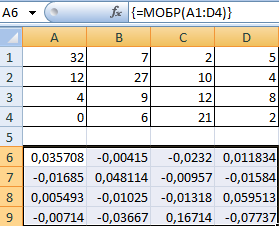
Нахождение определителя матрицы
Это одно единственное число, которое находится для квадратной матрицы. Используемая функция – МОПРЕД.
Ставим курсор в любой ячейке открытого листа. Вводим формулу: =МОПРЕД(A1:D4).
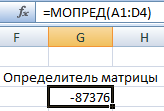
Таким образом, мы произвели действия с матрицами с помощью встроенных возможностей Excel.
РХТУ
им. Д.B.
Менделеева
Кафедра
ИКМ Методическое пособие по изучению
Excel
Операции
с матрицами в Excel
Как и над числами, над матрицами можно
проводить ряд операций, причем в случае
с матрицами некоторые из операций
являются специфическими.
-
Транспонирование.
Транспонированной называется матрица
(AT), в которой столбцы исходной
матрицы (А) заменяются строками с
соответствующими номерами.
Пример. Пусть в диапазон ячеек А1:Е2
введена матрица размера 2 x
5. Необходимо получить транспонированную
матрицу.
-
Выделить указателем мыши при нажатой
левой кнопке блок ячеек, где будет
находиться транспонированная матрица.
В нашем примере блок размера 5 x
2 в диапазоне А4:В8. -
Нажать на панели инструментов Стандартная
вставка
функции. -
В появившемся диалоговом окне Мастер
функций в рабочем поле Категория
выбрать Ссылки и массивы, а в рабочем
поле Функция – имя функции ТРАСП
(рис.1)
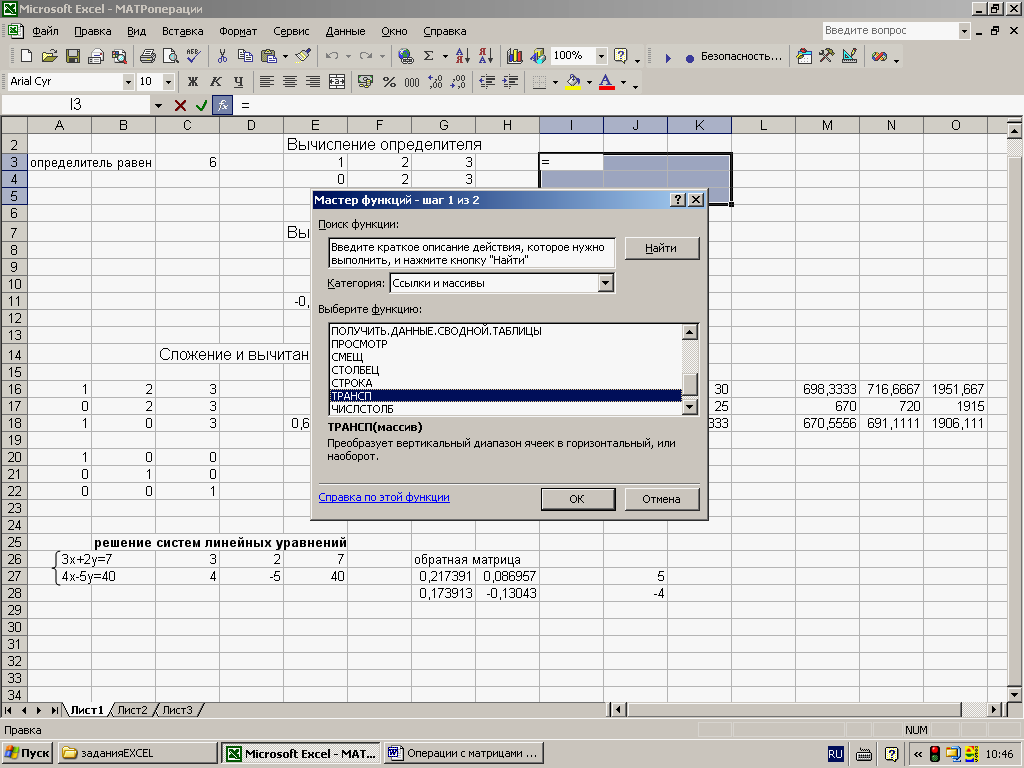
рис.1
-
Появившееся диалоговое окно ТРАСП
мышью отодвинуть в сторону от исходной
матрицы и ввести диапазон исходной
матрицы А1:Е2 в рабочее поле Массив
(указателем мыши при нажатой левой
кнопке). После чего, не нажимая кнопку
ОК, нажать сочетание клавиш CTRL+SHIFT+ENTER
(рис.2) -
Если транспонированная матрица не
появилась в заданном диапазоне А4:В8,
то надо щелкнуть указателем мыши в
строке формул и повторить нажатие
клавиш CTRL+SHIFT+ENTER.
В результате в диапазоне А4:В8 появится
транспонированная матрица.
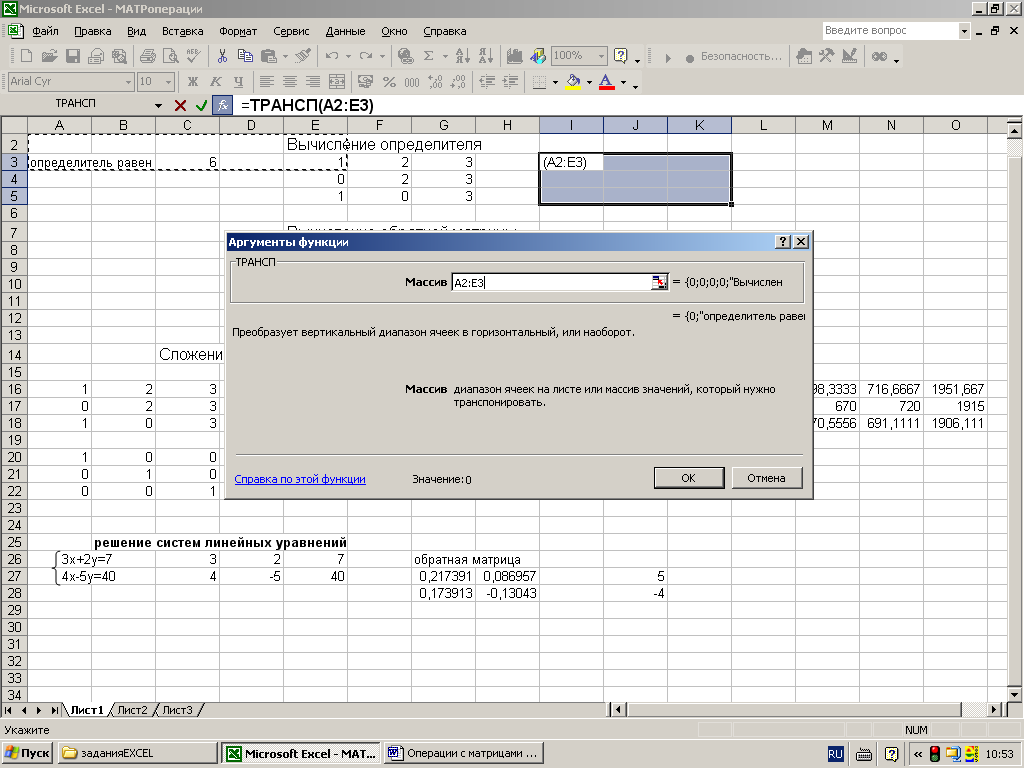
Рис.2
-
Вычисление определителя матрицы
Пусть в диапазон А1:С3 введена матрица.
Необходимо вычислить определитель
матрицы
-
Табличный курсор поставить в ячейку,
в которой требуется получить значение
определителя, например. В А4. -
Нажать на панели инструментов Стандартная
кнопку Вставка функции -
В появившемся диалоговом окне Мастер
функций в рабочем поле Категории
выбрать Математические, а в рабочем
поле Функция – имя функции МОПРЕД.
После этого нажать на кнопку ОК. -
Появившееся диалоговое окно МОПРЕД
мышью отодвинуть в сторону от исходной
матрицы и ввести диапазон исходной
матрицы А1:С3 в рабочее поле Массив
(указателем мыши при нажатой левой
кнопке). После чего нажать кнопку ОК.
В ячейке А4 появится значение определителя
матрицы.
-
Нахождение обратной матрицы
Пусть в диапазон А1:С3 введена матрица.
Необходимо в диапазоне А5:С7 получить
обратную матрицу.
-
Выделить блок ячеек под обратную
матрицу (в нашем примере А5:С7) -
Нажать на панели инструментов Стандартная
кнопку Вставка функции -
В появившемся диалоговом окне Мастер
функций в рабочем поле Категории
выбрать Математические, а в рабочем
поле Функция – имя функции МОБР.
После этого нажать на кнопку ОК. -
Появившееся диалоговое окно МОБР мышью
отодвинуть в сторону от исходной
матрицы и ввести диапазон исходной
матрицы А1:С3 в рабочее поле Массив
(указателем мыши при нажатой левой
кнопке). После чего, не нажимая кнопку
ОК, нажать сочетание клавиш CTRL+SHIFT+ENTER -
Если обратная матрица не появилась в
заданном диапазоне А1:С3, то надо щелкнуть
указателем мыши в строке формул и
повторить нажатие клавиш CTRL+SHIFT+ENTER.
В результате в диапазоне А1:С3 появится
обратная матрица.
-
Сложение и вычитание матриц, умножение
и деление матрицы на число
Складывать (вычитать) матрицы можно
одного размера. В Excel для
выполнения операция сложения (вычитания)
матриц используются формулы, вводимые
в соответствующие ячейки.
Пример. Пусть матрица А введена в диапазон
А1:С2, а матрица В – в диапазон А4:С5.
Необходимо найти матрицу С, являющуюся
их суммой, в диапазоне Е1:G2.
С = А + В
-
Табличный курсор установить в левый
верхний угол результирующей матрицы
– ячейку Е1. -
Ввести формулу для вычисления первого
элемента результирующей матрицы =А1+А4
(предварительно установить английскую
раскладку клавиатуры) -
Скопируйте введенную формулу в остальные
ячейки результирующей матрицы.
В результате в ячейках E1:G2
появится матрица, равная сумме исходных
матриц.
Подобным образом вычисляется разность
матриц, только в формуле вместо знака
+, ставится знак -.
Если необходимо умножить (разделить)
матрицу А на число k, то
формула будет иметь вид =А1*k.
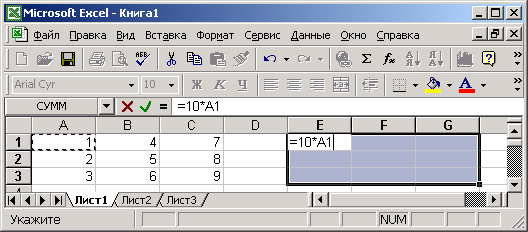
Рис.3
Умножение матриц
Произведение двух матриц определено,
если число столбцов первой матрицы
произведения равно числу строк второй
матрицы произведения.
Пример. Пусть матрица введена в
диапазон A1:D3,
а матрица В – в диапазон А4:В7. Необходимо
найти произведение этих матриц С=А x
В.
-
Выделить блок ячеек указателем мыши
при нажатой левой кнопке под результирующую
матрицу. Если матрица А имеет размерность
3 x 4, а матрица В
имеет размерность 4
x 3, то результирующая матрица С
имеет размерность 3
x 3. Поэтому следует внимательно
следить, чтобы размерность матрицы С
в точности соответствовала определению
произведения двух матриц. Пусть матрица
С будет размещаться в диапазоне F1:G3. -
Нажать на панели инструментов Стандартная
кнопку Вставка функции -
В появившемся диалоговом окне Мастер
функций в рабочем поле Категории
выбрать Математические, а в рабочем
поле Функция – имя функции МУМНОЖ.
После этого нажать на кнопку ОК. -
Появившееся диалоговое окно МУМНОЖ
мышью отодвинуть в сторону от исходной
матрицы и ввести диапазон первой матрицы
А1:D3 в рабочее поле Массив1
(указателем мыши при нажатой левой
кнопке), а диапазон матрицы В – А4:В7
ввести в рабочее поле Массив2. После
чего, не нажимая кнопку ОК, нажать
сочетание клавиш CTRL+SHIFT+ENTER
(рис.3)
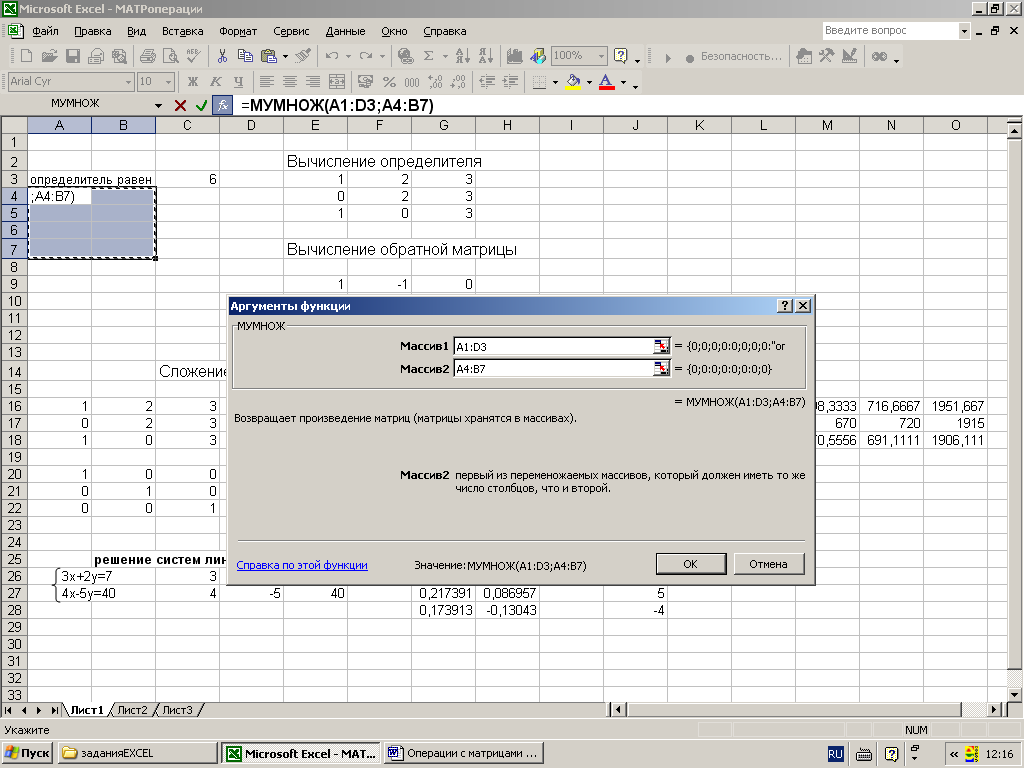
Рис.4
-
Если произведение матриц не появилось
в заданном диапазоне А1:С3, то надо
щелкнуть указателем мыши в строке
формул и повторить нажатие клавиш
CTRL+SHIFT+ENTER.
В результате в диапазоне F1:G3
появится обратная матрица.
Соседние файлы в папке Excel
- #
- #
- #
08.01.201420.99 Кб114Excel-таблицы-простые.xls
- #
- #
- #
Содержание
- – Как вы суммируете матрицу?
- – Что такое матричный пример?
- – Как вы суммируете массив?
- – Что такое матрица Excel?
- – Какие бывают типы матриц?
- – Как работает матрица?
- – Как вы суммируете массив в C ++?
- – Как вы суммируете 2D-массив в Python?
Как вы суммируете матрицу?
Матрица может быть добавлена к другой матрице (или вычтена из нее) только в том случае, если две матрицы имеют одинаковые размеры. Чтобы добавить две матрицы, просто добавить соответствующие записи, и поместите эту сумму в соответствующую позицию в матрице, которая получится.
Что такое матричный пример?
Матрица прямоугольный массив чисел или символов, которые обычно расположены в строках и столбцах. … Пример матрицы, у нас есть матрица 3 × 2, потому что количество строк здесь равно 3, а количество столбцов равно 2.
Как вы суммируете массив?
Найти сумму элементов массива.
- создать пустую переменную. (сумма)
- Инициализируйте его с помощью 0 в цикле.
- Пройдите через каждый элемент (или получите каждый элемент от пользователя), добавьте каждый элемент к сумме.
- Вывести сумму.
Матрица тип визуализации, похожий на таблицу в что он состоит из строк и столбцов. Однако матрица может быть свернута и расширена по строкам и / или столбцам. … Он может отображать итоги и промежуточные итоги по столбцам и / или строкам. А матрица может отображать данные без повторения значений.
Какие бывают типы матриц?
Это руководство разделено на 6 частей, чтобы охватить основные типы матриц; они есть:
- Квадратная матрица.
- Симметричная матрица.
- Треугольная матрица.
- Диагональная матрица.
- Единичная матрица.
- Ортогональная матрица.
Как работает матрица?
Чтобы показать, сколько строк и столбцов имеет матрица, мы часто пишем строки × столбцы. Когда мы делаем умножение: количество столбцов 1-й матрицы должно равняться количеству строк 2-й матрицы. И результат будет иметь такое же количество строк, что и первая матрица, и такое же количество столбцов, как и вторая матрица.
Как вы суммируете массив в C ++?
Классический метод. Основной метод нахождения суммы всех элементов массива: чтобы перебрать элементы массива и добавить значение элемента в переменную суммы.
Как вы суммируете 2D-массив в Python?
Суммировать 2D-массив в Python с помощью функции map ()
- Инициализируйте 2D-массив с помощью списков.
- Передайте функцию sum и 2D-массив функции map.
- Найдите сумму результирующего объекта карты и распечатайте ее.
Интересные материалы:
Какие модели Toyota оснащены адаптивным освещением поворотов?
Какие моды для Skyrim VR?
Какие моды вызывают больше всего лагов Skyrim?
Какие мониторы используют профессиональные геймеры?
Какие мониторы лучше всего работают с M1 Mac Mini?
Какие мужские кроссовки самые лучшие?
Какие надписи короткий ответ?
Какие настенные обогреватели лучше?
Какие нации могут играть вместе в War Thunder?
Какие наушники Bluetooth лучше?
